Limbo虚拟机是一款能够在移动设备上运行x86架构操作系统的应用程序。它允许用户在手机或平板电脑上运行像Windows、Linux等操作系统,从而可以在移动设备上使用桌面级应用程序。Limbo虚拟机具有很高的兼容性,可以运行各种版本的操作系统,包括Windows XP、Windows 7、Ubuntu等。用户只需将操作系统的映像文件加载到虚拟机中,就可以在移动设备上运行该操作系统。Limbo虚拟机提供了一个类似于真实计算机的环境,用户可以使用键盘、鼠标和触摸屏来操作虚拟机中的操作系统。它还支持虚拟机的网络连接,用户可以通过虚拟机访问互联网和局域网。Limbo虚拟机还提供了一些高级功能,如支持虚拟机的快照和恢复、虚拟机的剪贴板共享等。用户可以方便地保存和恢复虚拟机的状态,以及在虚拟机和主机之间共享文本和文件。总而言之,Limbo虚拟机是一款功能强大的应用程序,能够让用户在移动设备上运行x86架构操作系统,提供了类似于真实计算机的环境和一些高级功能,非常适合需要在移动设备上运行桌面级应用程序的用户使用。
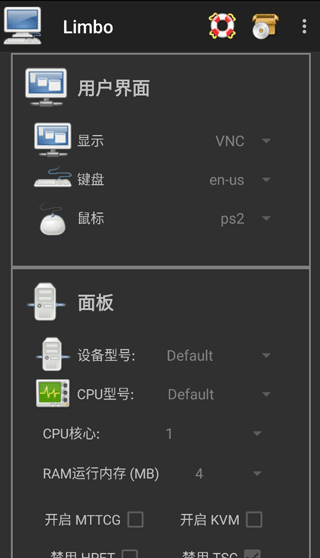
2. 高度兼容性:Limbo虚拟机具有很高的兼容性,可以运行各种版本的操作系统,包括较老的操作系统版本。这使得用户可以在移动设备上使用一些只能在桌面计算机上运行的应用程序。
3. 类似真实计算机环境:Limbo虚拟机提供了一个类似于真实计算机的环境,用户可以使用键盘、鼠标和触摸屏来操作虚拟机中的操作系统。这使得用户可以更方便地进行各种操作和任务。
4. 网络连接支持:Limbo虚拟机支持虚拟机的网络连接,用户可以通过虚拟机访问互联网和局域网。这使得用户可以在移动设备上进行网络浏览、下载和上传等操作。
5. 快照和恢复功能:Limbo虚拟机提供了虚拟机的快照和恢复功能,用户可以方便地保存和恢复虚拟机的状态。这使得用户可以在需要时快速切换和恢复虚拟机的状态。
6. 剪贴板共享:Limbo虚拟机支持虚拟机和主机之间的剪贴板共享,用户可以在虚拟机和主机之间方便地共享文本和文件。
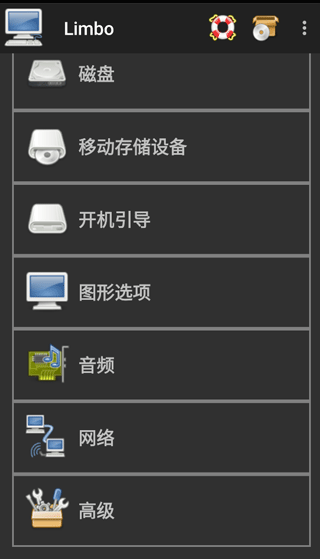
突破电脑办公的局限,让你用手机也能实现移动电脑办公;
2、工作方便
一些电脑上能运行的软件以及应用在手机上也能来使用;
3、不需root
手机不需要进行root的操作,让广大用户可以灵活使用;
4、三大系统
支持win7以及winxp等三种电脑系统,让你可灵活的来选;
5、操作便捷
拥有悬浮球功能,操作和切换简单便捷;
6、息屏挂机
支持修改分辨率,可息屏后台运行;
7、文件互传
文件中转站支持真机虚拟机应用文件相互克隆,免去繁琐的重复安装;
8、安全防护
独立的虚拟手机系统,能满足开发和测试的需求,不用担心病毒和系统崩溃的风险;
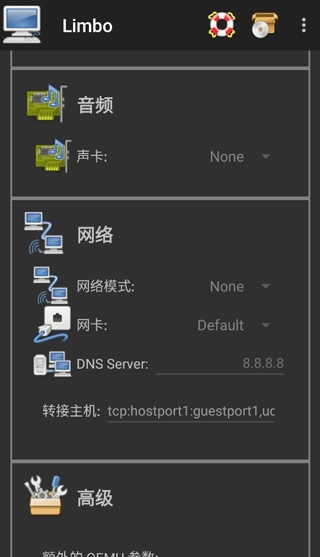
1、我们点击上面的虚拟机配置的右边的None,然后在弹出的窗口里面选择New创建。
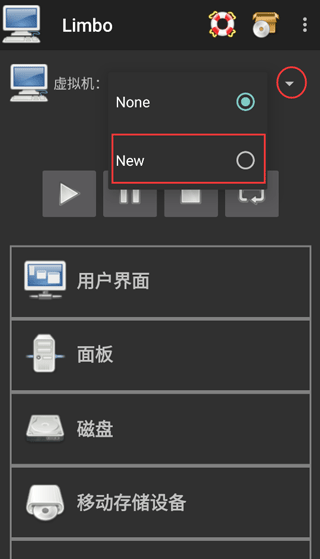
2、然后我们在弹出的窗口里填写自己新建的虚拟机配置的名字,名字可以随意,不过建议简单点,同时最好是英文。
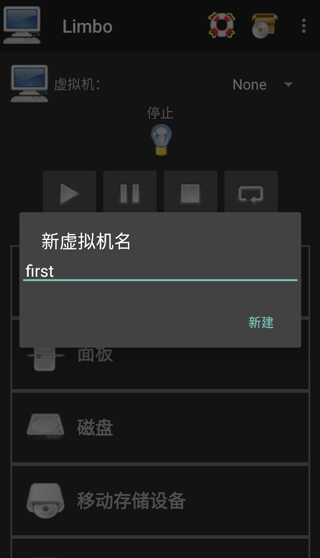
3、创建好后,会弹出一个镜像文件下载的页面,根据需要下载镜像文件,你也可以选择自己的镜像文件。
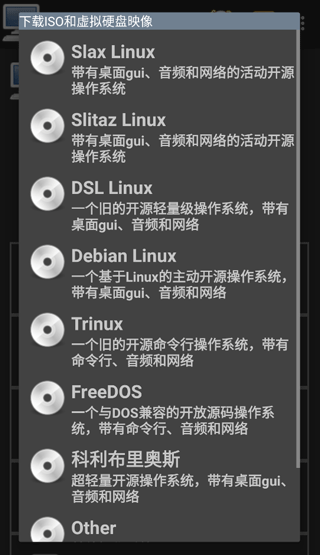
4、下面就开始进行计算机的配置了,一般用户界面用默认的就可以了,用户可以按需要进行自行设置
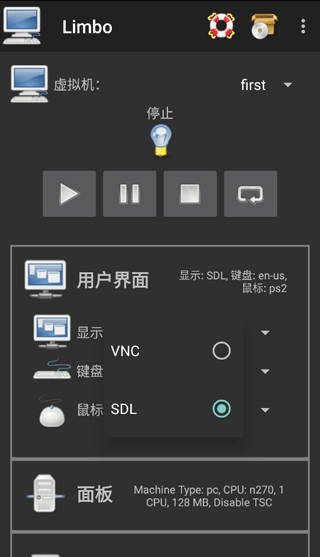
5、RAM运行内存需要根据自身手机内存来设置,建议不大于你手机内存的1/3,还需要看你自己提供的镜像文件来定义大小,还要注意CPU的核心数量最好和你的手机处理器数量一样,可以避免浪费
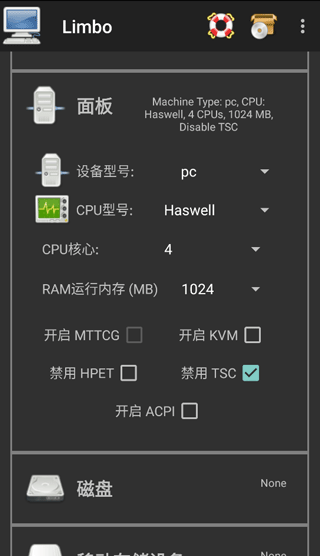
6、这里当你点击磁盘A后面的None时,会弹出小窗口,这里要选择打开而不是New。New是新建一个空镜像,而打开则是手机自带或者limbo内置的文件管理器,让你选择镜像。
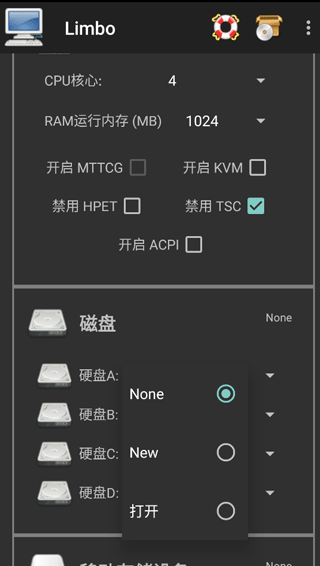
注意:如果点击打开之后没有反应或者调用的limbo内置的文件管理器界面为空白,那么很有可能是你没有给limbo读取文件的权限。limbo不会主动申请文件读取权限。
7、然后移动存储设备中的开机引导启动顺序,选择Hard Disk,也就是磁盘中你的镜像文件
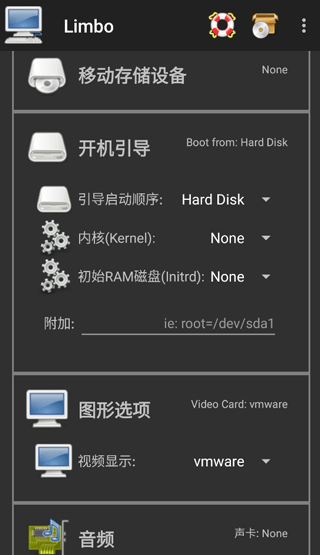
8、可选rtl8139或者virtio。相比较来说virtio网卡全方面战胜rtl8139,但是可能出现无法访问网络的情况(非常少见)。所以这里可以自由选择。额外的QEMU参数这里所填写的内容(-smp 4,cores=4)中的俩个数字,要与前面的CPU核心选项里面的CPU核数保持一致,不然可能会造成卡顿或者导致limbo闪退、镜像蓝屏。额外的QEMU参数填写完以后,建议先回到顶部,虚拟机配右边那里选择None之后再改回来,这样可以让limbo保存配置文件,以防你填写额外的QEMU参数的内容消失。
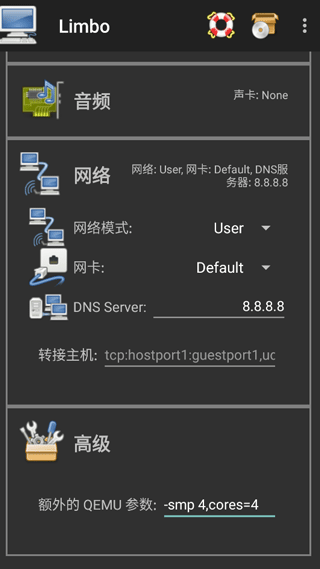
9、最后回到顶部,将设置好的虚拟机进行开启就可以了
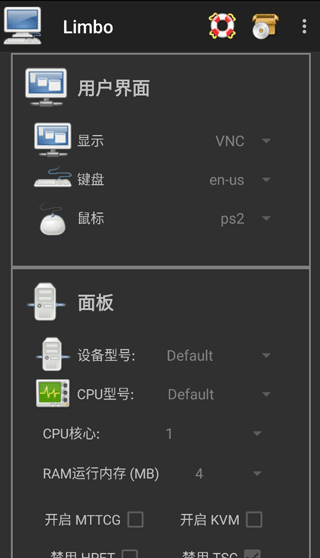
Limbo虚拟机APP特色
1. 多操作系统支持:Limbo虚拟机可以运行多种操作系统,包括Windows、Linux、FreeBSD等。用户可以根据自己的需求选择并加载所需的操作系统映像文件。2. 高度兼容性:Limbo虚拟机具有很高的兼容性,可以运行各种版本的操作系统,包括较老的操作系统版本。这使得用户可以在移动设备上使用一些只能在桌面计算机上运行的应用程序。
3. 类似真实计算机环境:Limbo虚拟机提供了一个类似于真实计算机的环境,用户可以使用键盘、鼠标和触摸屏来操作虚拟机中的操作系统。这使得用户可以更方便地进行各种操作和任务。
4. 网络连接支持:Limbo虚拟机支持虚拟机的网络连接,用户可以通过虚拟机访问互联网和局域网。这使得用户可以在移动设备上进行网络浏览、下载和上传等操作。
5. 快照和恢复功能:Limbo虚拟机提供了虚拟机的快照和恢复功能,用户可以方便地保存和恢复虚拟机的状态。这使得用户可以在需要时快速切换和恢复虚拟机的状态。
6. 剪贴板共享:Limbo虚拟机支持虚拟机和主机之间的剪贴板共享,用户可以在虚拟机和主机之间方便地共享文本和文件。
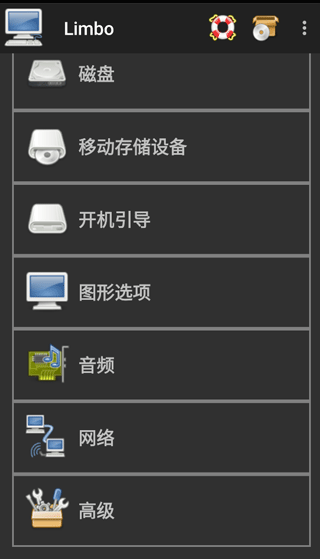
Limbo虚拟机亮点
1、提高效率突破电脑办公的局限,让你用手机也能实现移动电脑办公;
2、工作方便
一些电脑上能运行的软件以及应用在手机上也能来使用;
3、不需root
手机不需要进行root的操作,让广大用户可以灵活使用;
4、三大系统
支持win7以及winxp等三种电脑系统,让你可灵活的来选;
5、操作便捷
拥有悬浮球功能,操作和切换简单便捷;
6、息屏挂机
支持修改分辨率,可息屏后台运行;
7、文件互传
文件中转站支持真机虚拟机应用文件相互克隆,免去繁琐的重复安装;
8、安全防护
独立的虚拟手机系统,能满足开发和测试的需求,不用担心病毒和系统崩溃的风险;
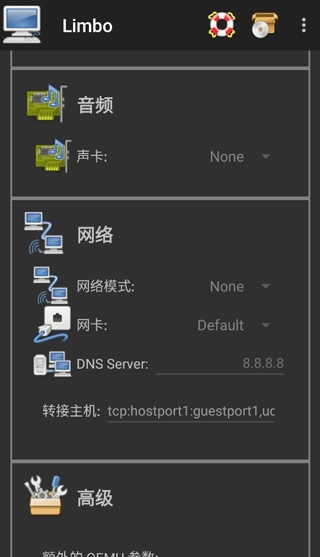
使用教程
虚拟机的配置1、我们点击上面的虚拟机配置的右边的None,然后在弹出的窗口里面选择New创建。
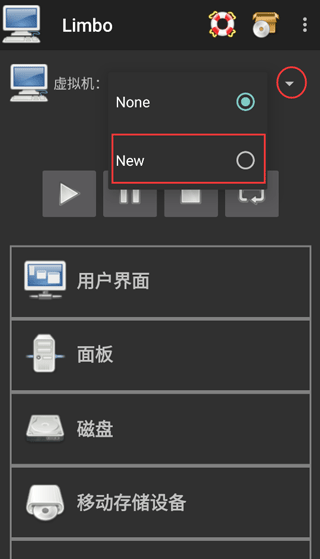
2、然后我们在弹出的窗口里填写自己新建的虚拟机配置的名字,名字可以随意,不过建议简单点,同时最好是英文。
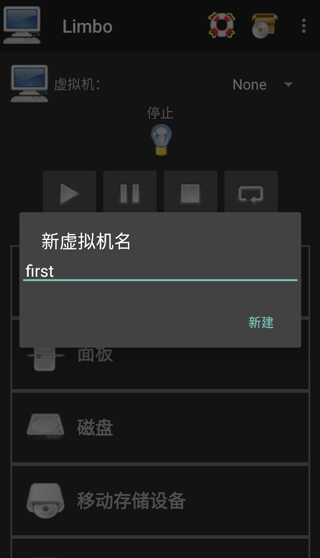
3、创建好后,会弹出一个镜像文件下载的页面,根据需要下载镜像文件,你也可以选择自己的镜像文件。
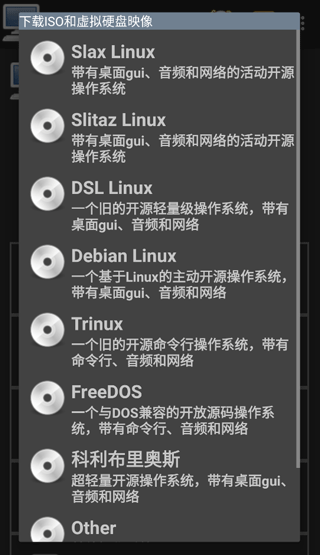
4、下面就开始进行计算机的配置了,一般用户界面用默认的就可以了,用户可以按需要进行自行设置
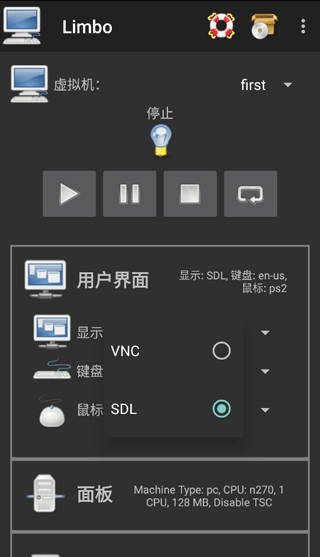
5、RAM运行内存需要根据自身手机内存来设置,建议不大于你手机内存的1/3,还需要看你自己提供的镜像文件来定义大小,还要注意CPU的核心数量最好和你的手机处理器数量一样,可以避免浪费
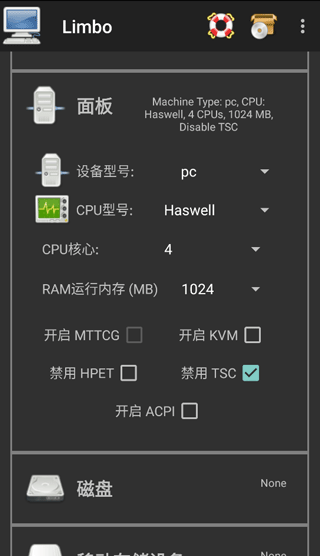
6、这里当你点击磁盘A后面的None时,会弹出小窗口,这里要选择打开而不是New。New是新建一个空镜像,而打开则是手机自带或者limbo内置的文件管理器,让你选择镜像。
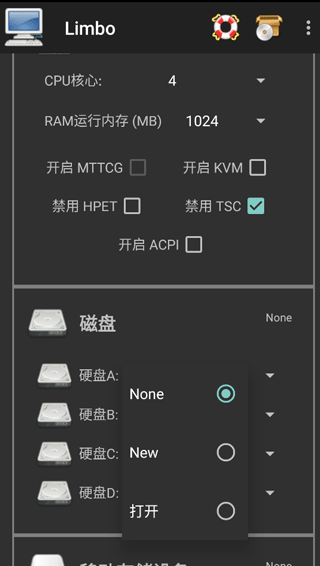
注意:如果点击打开之后没有反应或者调用的limbo内置的文件管理器界面为空白,那么很有可能是你没有给limbo读取文件的权限。limbo不会主动申请文件读取权限。
7、然后移动存储设备中的开机引导启动顺序,选择Hard Disk,也就是磁盘中你的镜像文件
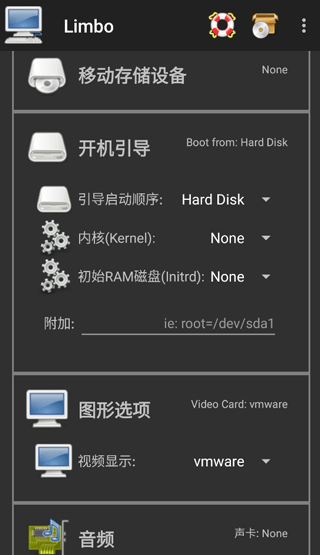
8、可选rtl8139或者virtio。相比较来说virtio网卡全方面战胜rtl8139,但是可能出现无法访问网络的情况(非常少见)。所以这里可以自由选择。额外的QEMU参数这里所填写的内容(-smp 4,cores=4)中的俩个数字,要与前面的CPU核心选项里面的CPU核数保持一致,不然可能会造成卡顿或者导致limbo闪退、镜像蓝屏。额外的QEMU参数填写完以后,建议先回到顶部,虚拟机配右边那里选择None之后再改回来,这样可以让limbo保存配置文件,以防你填写额外的QEMU参数的内容消失。
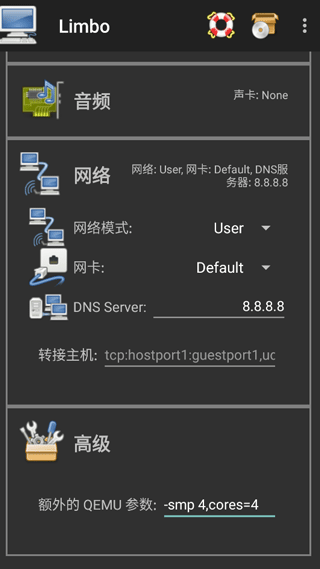
9、最后回到顶部,将设置好的虚拟机进行开启就可以了

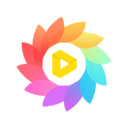 全局透明壁纸APP
全局透明壁纸APP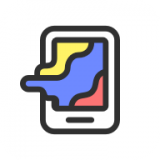 动态壁纸APP多多彩
动态壁纸APP多多彩 猎豹清理大师安卓版
猎豹清理大师安卓版 mobizen录屏
mobizen录屏 easytouch最新版
easytouch最新版 Java编译器IDE(Java代码学习编写)
Java编译器IDE(Java代码学习编写) 蓄电池网手机版
蓄电池网手机版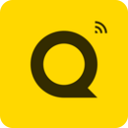 快点投屏APP
快点投屏APP